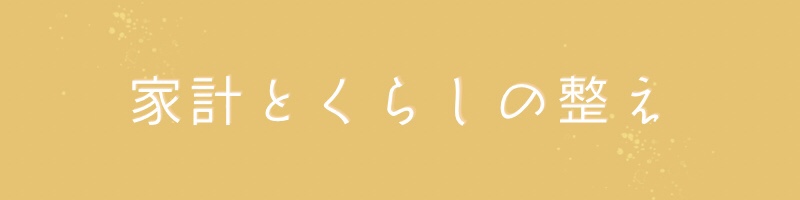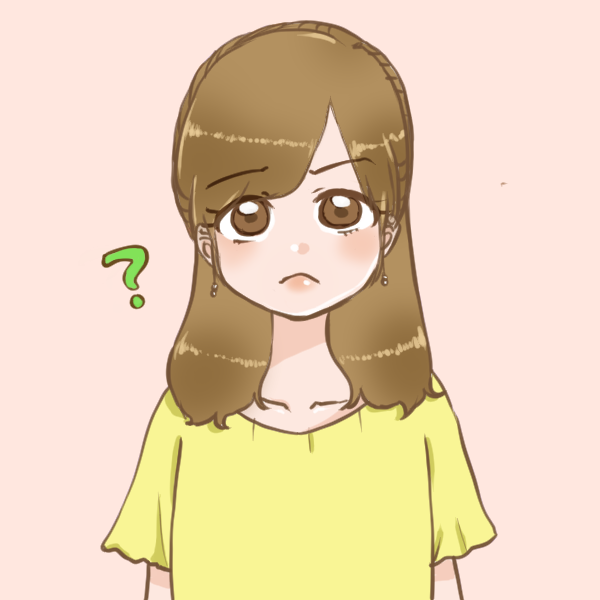こんにちはあい(ai___kakei)です。
ブログやインスタで発信している方は自分の顔となるアイコンに興味がありますよね。
そしてアイコンで顔を覚えてもらうことにも繋がるのでとても大事なものとなります。
けど顔出しはちょっと…という方におすすめなのは自分の似顔絵やかわいいイラストをアイコンにする方法です!
今回は超初心者のわたしも出来たココナラでのアイコン作成についてご紹介します。
目次
ココナラとは
ココナラとは「知識・スキル・経験」を売り買いできるスキルマーケットです。
本当に色々なジャンルがあるのでびっくりです。
依頼と聞くと企業の方しかできないイメージですよね!
それがここならでは一般の方が気軽に利用できるのです。
絵が得意な方はイラストレーターとして副業にしてもいいですね♩
ブログを始めてアイコンが大事と知りました。
わたしは顔出ししてないのでブログでのアイコンをイラストにすることにしました☆なかでもみなさんが多く使われていたということを決め手にココナラでオーダーすることに。
ココナラでアイコン作成 簡単9ステップ
- 会員登録
- イラストレーターの方を決める
- メッセージにて質問
- 購入
- トークルームにて詳しい要望を伝える
- ラフ画完成
- 清書完成
- 納品
- 評価をつける
それでは詳しく見ていきましょう。
ココナラ会員登録
- メールアドレス
- ユーザー名
- パスワード
- 生年月日
- 性別
これらを入力後届いたメールを開き簡単に登録完了!
イラストレーターさんを探す
- サービスを探す
- イラスト・漫画を選択
- アイコン作成をクリック
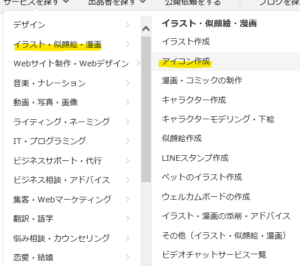
たくさんイラストレーターさんがでてくるので、ページ左側にある詳細検索にて絞り込みをします。
わたしは価格で絞り込みをしました。
好きなイラストレーターさんを見つけていくのですがここが一番時間かかる!
ちなみに気になったイラストレーターさんのページに満枠対応中と表示がある場合は、現在枠が埋まっておりオーダーを受け付けていない状態です。
再開したら通知を受け取るの選択で再開を知らせてもらえます。
イラストレーターさんが決まりましたらいよいよ次に進みます。
見積もり・カスタマイズの相談
見積もり・カスタマイズの相談というのがあるのでそこから依頼したい内容やご相談をします。
わたしはここで表情別で5種類依頼したいことと、アイコンのイメージを伝え、価格とその内容で依頼できるかを相談しました。
やり取りをする中でとても丁寧で印象の良い方だったのでそのままそちらの方に決定しました!
購入画面より支払いへ進む
ここで内容に沿って購入へ進みます。
購入後にさらに詳しく要望を伝え作成を行ってもらいます
トークルームからさらに要望を伝える
アバウトより明確なほうが作成しやすいのでここでしっかり伝えましょう。
例えば
- ひらめいた表情でポーズはこうしてほしい
- 服はキャミソールで○○色にしてほしい
- 目の色、髪の色、服の色
- アクセサリー など
わたしは自分に似せたアイコンを書いてもらいたかったので、顔写真も付けて送りました。イメージを伝え終えるとイラストレーターさんが作成にうつります。
ラフ画出来上がり
ラフ画というのは色を塗る前の下書きのようなものです。
わたしが依頼したイラストレータさんは2日でラフ画完成でした。
イメージ通りでしたのでそのまま清書をお願いしました。
もしここで変更してほしいことがあればさらに相談します。
イラストレーターさんによって
お直しできる回数の指示もあるので事前に確認しておきましょう。
清書が完成
確認しオッケーだったらそこで納品となります。
まだお直しをお願いする場合は引き続きやり取りを続けましょう!
納品、評価
納品後はお互いに評価をつけ取引終了となります。
ココナラでアイコン作成!気になるお値段と完成品
金額は6枚で計4,500円でした!




一部書いていただいたアイコンをご紹介★
イラストレーターさんによって値段も違います。またポーズ・枚数・お直しと希望が多ければお値段は上がる場合もありますので気になったイラストレーターさんのページをしっかりチェックしておきましょう!
- 簡単に利用と作成できたこと
- これからも大事に使い続けること
総合的に満足です。
簡単に可愛いアイコンが完成
自分ではアイコンなんて無理…
けどココナラを利用したおかげでかわいい自分だけのオリジナルアイコンが簡単に作成できました★
ココナラではお友達キャンペーンがあり会員登録して電話番号認証すると300ポイントもらえます。さっそくこれからの注文で使うことができます。
A8.netでセルフバックもしているのでA8.netをしている方はぜひセルフバックも活用してみては♪
最後までお読みいただきありがとうございます。